Samsung SM-P600 User Manual
Browse online or download User Manual for Smartphones Samsung SM-P600. Samsung SM-P600 Korisničko uputstvo (Jellybean)
- Page / 126
- Table of contents
- BOOKMARKS
- Korisnički priručnik 1
- Informacije o ovom priručniku 2
- Ikone uputa 3
- Autorsko pravo 3
- Zaštitni znakovi 4
- Mreža i internet 5
- Prikaz uređaja 7
- Sadržaj pakiranja 9
- Punjenje baterije 10
- Umetanje memorijske kartice 12
- Uklanjanje memorijske kartice 13
- Zamjena vrha S olovke 14
- Držanje uređaja 15
- Prilagodba glasnoće 16
- Osnovne funkcije 17
- Pokreti prstima 18
- Dodirivanje i držanje 19
- Povlačenje 19
- Dvostruko dodirivanje 20
- Kvrcanje prstima 20
- Kontrolni pokreti 21
- Naginjanje 22
- Pomaknite za premještanje 22
- Uporaba S olovke 24
- Snimanje zaslona 25
- Pokretanje akcijske bilješke 26
- Odabir i snimanje slike 26
- Korištenje zračne naredbe 27
- Zračni prikaz 28
- Pametna pauza 28
- Pametno pomicanje 29
- Obavijesti 31
- Panel s obavijestima 31
- Početni zaslon 32
- Reorganiziranje okvira 33
- Podešavanje pozadina 34
- Uporaba widgeta 34
- Korištenje aplikacija 36
- Zaslon aplikacija 37
- Unos teksta 38
- Unos velikog slova 39
- Promjena vrste tipkovnice 39
- Promjena jezika tipkovnice 39
- Izravan unos olovkom 39
- Glasovni unos teksta 40
- Kopiranje i lijepljenje 40
- Spajanje na Wi-Fi mrežu 41
- Postavljanje računa 42
- Prijenos datoteka 43
- Zaštita uređaja 44
- Postavljanje PIN-a 45
- Postavljanje šifre 45
- Otključavanje uređaja 45
- Nadogradnja uređaja 46
- Komunikacija 47
- Prikaz kontakata 48
- Premještanje kontakata 48
- Uvoz i izvoz kontakata 48
- Omiljeni kontakti 49
- Grupni kontakti 49
- Upravljanje grupama 50
- Postavljanje računa e-pošte 51
- Slanje poruka 51
- Slanje odgođenih poruka 51
- Google mail 52
- Čitanje poruka 53
- Hangouts 54
- Poveznice 57
- Otvaranje nove stranice 57
- Samsung Link 60
- Group Play 60
- Spajanje na televizor 61
- Gledanje televizora 61
- Reproduciranje glazbe 62
- Kreiranje popisa pjesama 63
- Snimanje fotografija 64
- Način fotografiranja 65
- Panoramske fotografije 66
- Snimanje videozapisa 67
- Povećanje i smanjenje zuma 68
- Način dvostruke kamere 68
- Podijelite sliku 69
- Daljinsko upravljanje kamerom 69
- Galerija 71
- Reprodukcija videozapisa 72
- Uređivanje slika 72
- Modifikacija slika 73
- Omiljene slike 73
- Brisanje slika 73
- Dijeljenje slike 74
- Postavljanje kao pozadine 74
- Označavanje lica 74
- Album s pričom 75
- Video uređivanje 76
- Gledanje videozapisa 77
- Dijeljenje videozapisa 77
- Učitavanje videozapisa 77
- Moj časopis 78
- Flipboard 79
- SketchBook for Galaxy 79
- Businessweek+ 80
- Trgovine aplikacijama i 81
- Samsung Hub 82
- Samsung Apps 82
- Knjige Play 83
- Play Movies 83
- Glazba za Play 83
- Igre Play 83
- Pomoćni programi 84
- Korištenje alata za odabir 86
- Stvaranje tablice 86
- Stvaranje grafikona 86
- Uređivanje grafikona 87
- Korištenje skice ideje 87
- Prikaz stranica bilješka 87
- Prikaz pretpregleda stranica 88
- Traženje bilješka 88
- S Planer 89
- POLARIS Office 5 91
- Čitanje dokumenata 92
- Dijeljenje dokumenata 93
- Sinkronizacija s Dropboxom 94
- Postavljanje alarma 95
- Zaustavljanje alarma 95
- Brisanje alarma 95
- Svjetsko Vrijeme 96
- Kalkulator 96
- S Prevoditelj 96
- S Tražilo 98
- Album s izrescima 99
- Glasovno pretraživanje 100
- Moje datoteke 100
- Skidanja 101
- TripAdvisor 101
- Evernote 102
- Putovanja i lokalni sadržaji 103
- Postavke 104
- Bluetooth 105
- Profil Bez mreže 105
- Korištenje podataka 105
- Usluge lokacije 106
- Više mreža 106
- Uređaji u blizini 106
- Screen Mirroring 106
- Više prozora 108
- Zaslon zaključavanja 108
- Pozadina 109
- Ploča obavijesti 109
- Pristupačnost 110
- Kontrole 111
- Samsung tipkovnica 112
- Google unos teksta govorom 113
- Prepoznavanje rukopisa 113
- Glas. pretraživanje 113
- Opc. pret. teksta u govor 113
- Kontrola glasom 114
- S olovka 114
- Pokret dlanom 115
- Pametni zaslon 115
- Općenito 116
- Upravljanje aplikacijama 117
- Baterija 117
- Štednja baterije 117
- Spremanje 118
- Sigurnost 118
- Postavke usluge Google 119
- Otklanjanje poteškoća 120
- Pozivi se ne spajaju 121
- Jeka zvukova tijekom poziva 122
- Ikona baterije je prazna 122
- Vaš uređaj je vruć na dodir 123
- Croatian. 07/2014. Rev.1.1 126
Summary of Contents
www.samsung.comKorisnički priručnikSM-P600
Početak10Punjenje baterijePrije prve uporabe morate napuniti bateriju pomoću punjača. Za punjenje uređaja možete koristiti i računalo tako da ih spoji
Pomoćni programi100Glasovno pretraživanjeKoristite ovu aplikaciju za pretraživanje internetskih stranica govorom.Dodirnite Glas. pretraživanje na zasl
Pomoćni programi101Dodavanje prečaca mapamaU područje s prečacima dodajte prečac na često korištene mape. U mapi dodirnite → Dodaj prečac.Dodavanje
Pomoćni programi102EvernoteKoristite tu aplikaciju da biste stvorili, sinkronizirali i zajednički koristili multimedijske bilješke koje stvorite. Doda
103Putovanja i lokalni sadržajiKarteKoristite ovu aplikaciju za pokazivanja lokacije uređaja, traženje mjesta ili smjera.Dodirnite Karte na zaslonu ap
104PostavkeInformacije o postavkamaKoristite ovu aplikaciju za konfiguriranje uređaja, postavljanje opcija aplikacija i dodavanje računa.Dodirnite Pos
Postavke105Wi-Fi DirectWi-Fi Direct povezuje dva uređaja izravno putem Wi-Fi mreže i ne zahtijeva pristupnu točku.Dodirnite Wi-Fi → Wi-Fi Direct.Bluet
Postavke106Usluge lokacijePromjena postavki dozvola za informacije o lokaciji.•Pristup mojoj lokaciji: Postavljanje uređaja da dopusti aplikacijama k
Postavke107UređajZvukPromijenite postavke različitim zvukovima na uređaju.•Glasnoća: Podesite razinu glasnoće glazbe i videozapisa, zvukove sustava u
Postavke108•Način zaslona:–Prilagodi prikaz: Ovaj način rada koristite da biste optimizirali zaslon u skladu s njegovim postavkama.–Dinamično: Ovaj
Postavke109•Osobna poruka: Uređivanje osobne poruke.•Info. o vlasniku: Unos vlastitih podataka koji će biti prikazani pored sata.•Otključavanje: Od
Početak11•Tijekom punjenja možete koristiti uređaj, ali u tom slučaju možda će trebati više vremena da se baterija potpuno napuni.•Ako uređaj prima
Postavke110PristupačnostUsluge pristupačnosti su posebne značajke za osobe s određenim tjelesnim invaliditetom. Pristupite i aktivirajte sljedeće post
Postavke111•Korekcija zvuka: Podesite korekciju zvuka kad koristite dvostruke slušalice.•Mono zvuk: Omogućite mono zvuk pri slušanju zvuka na jednoj
Postavke112Samsung tipkovnicaZa promjenu postavki Samsung tipkovnice, dodirnite .Dostupne opcije mogu se razlikovati ovisno o području i pružatelj us
Postavke113Google unos teksta govoromZa promjenu postavki glasovnog unosa, dodirnite .•Odaberite jezike unosa: Odaberite jezike za unos teksta.•Blo
Postavke114Brzina pokazivačaPrilagodite brzinu pokazivača za miš ili dodirnu podlogu koji su povezani s uređajem.Kontrola glasompostavite uređaj na pr
Postavke115PokretiAktiviranje funkcije prepoznavanja pokreta i promjena postavki upravljanja prepoznavanjem pokreta na uređaju.•Povećaj/smanji: Posta
Postavke116OpćenitoRačuniDodavanje računa e-pošte ili SNS-a.OblakPromjenite postavke sinkronizacije podataka ili datoteka na vašem Samsung računu ili
Postavke117PriborPromjena postavki pribora.•Zvuk držača: Postavite uređaj za reproduciranje zvuka kada se priključi na držač radne površine ili uklon
Postavke118SpremanjePregledajte informacije o memoriji uređaja, kao i o memorijskoj kartici ili formatirajte memorijsku karticu.Formatiranjem memorijs
Postavke119•Učini šifre vidljivima: Temeljem zadanih postavki, uređaj skriva šifre iz sigurnosnih razloga. Postavite uređaj za prikaz šifri redoslije
Početak12Smanjenje potrošnje baterijeUređaj nudi opcije koje će vam pomoći uštedjeti potrošnju baterije. Prilagodbom ovih opcija i isključivanjem znač
120Otklanjanje poteškoćaPrije nego što kontaktirate servisni centar tvrtke Samsung molimo pokušajte primijeniti sljedeća rješenja. Neke situacije možd
Otklanjanje poteškoća121Zaslon osjetljiv na dodir reagira slabo ili neispravno•Ako na zaslon osjetljiv na dodir pričvrstite zaštitni poklopac ili dod
Otklanjanje poteškoća122Jeka zvukova tijekom pozivaPodesite glasnoću pritiskom na gumb glasnoća ili se premjestite na drugu lokaciju.Mobilna mreža ili
Otklanjanje poteškoća123Vaš uređaj je vruć na dodirKad koristite aplikacije koje zahtijevaju jače napajanje ili kad ih koristite duže vrijeme, vaš ure
Otklanjanje poteškoća124•Vaš uređaj podržava fotografije i videozapise snimljene ovim uređajem. Fotografije i videozapisi snimljenim drugim uređajima
Otklanjanje poteškoća125Izgubljeni su podaci pohranjeni na uređajuUvijek napravite sigurnosne kopije svih važnih podataka pohranjenih na uređaju. U pr
Croatian. 07/2014. Rev.1.1Neki se sadržaji mogu razlikovati od onih na vašem uređaju ovisno o regiji, davatelju usluga i verziji softvera te su podlož
Početak131 Umetnite memorijsku karticu s pozlaćenim kontaktima okrenutima prema dolje.2 Gurnite memorijsku karticu u otvor dok ne sjedne na svoje mjes
Početak14Zamjena vrha S olovkeKada koristite S olovku, vrh S olovke može postati tup. Ako je vrh tup, zamijenite ga novim.1 Vrh čvrsto držite pincetom
Početak15Uključivanje i isključivanje uređajaKada prvi put uključujete uređaj, za podešavanje uređaja slijedite upute na zaslonu.Za uključivanje i isk
Početak16Prilagodba glasnoćeZa podešavanje glasnoće zvuka zvona ili za podešavanje glasnoće zvuka prilikom reproduciranja glazbe ili videozapisa, prit
17Osnovne funkcijeIkone za indikacijuIkone prikazane na vrhu zaslona daju informacije o statusu uređaja. U donjoj tablici navedene su najčešće ikone.I
Osnovne funkcije18Uporaba zaslona osjetljivog na dodirZa rukovanje zaslonom osjetljivim na dodir koristite samo prste ili S olovku.•Pazite da zaslon
Osnovne funkcije19Dodirivanje i držanjeDodirnite i držite stavke duže od 2 sekunde za pristup dostupnim opcijama.PovlačenjeZa premještanje ikona, mini
2Informacije o ovom priručnikuOvaj uređaj osigurava visoku kvalitetu mobilnog komuniciranja i zabave osiguranu Samsungovim visokim standardima i tehno
Osnovne funkcije20Dvostruko dodirivanjeDva puta dodirnite internetske stranice, kartu ili sliku za djelomično povećanje zuma. Ponovno dodirnite dva pu
Osnovne funkcije21Skupljanje ili širenje prstijuRaširite dva prsta na internetskoj stranici, karti ili slici za djelomično povećanje zuma. Skupite prs
Osnovne funkcije22Za sprječavanje automatskog rotiranja prikaza, otvorite obavijesni okvir i uklonite odabir Rotacija zaslona.•Neke aplikacije ne doz
Osnovne funkcije23Pomaknite za pregledavanjeKada je slika zumirana, dodirnite i držite točku na zaslonu, a zatim pomaknite uređaj u bilo kojem smjeru
Osnovne funkcije24PrekrivanjePrekrijte zaslon dlanom za prekid reprodukcije medija.Uporaba S olovkeS olovka koja dolazi s uređajem može se koristiti z
Osnovne funkcije25•Vrh S olovke moguće je zamijeniti. Ako vrh postane tup, zamijenite ga novim.•Ako S olovka ne radi ispravno, odnesite je u Samsung
Osnovne funkcije26Pokretanje akcijske bilješkeDok je pritisnuta tipka S olovke, dvaput dotaknite zaslon da biste pokrenuli akcijske bilješke.Pribiljež
Osnovne funkcije27Korištenje zračne naredbePritisnite gumb S olovke dok S olovku držite iznad zaslona.Zračne naredbe u većini se slučajeva pojavljuju
Osnovne funkcije28Zračni prikazKoristite tu značajku da biste izvršili različite funkcije dok je S olovka iznad zaslona.Na početnom zaslonu dodirnite
Osnovne funkcije29Pametno pomicanjeKoristite tu značajku da biste zaslon pomicali prema gore ili dolje naginjanjem glave ili uređaja.Na početnom zaslo
Informacije o ovom priručniku3•Zadane aplikacije koje ste dobili uz uređaj mogu se ažurirati i ne moraju više biti podržane bez prethodne obavijesti.
Osnovne funkcije30Uporaba okvira višenamjenskog prozoraDa biste pokazali okvir višestrukog prozora, dodirnite i držite . Okvir višestrukog prozora po
Osnovne funkcije31Dijeljenje datotekaStavku koju želite zajednički koristiti povucite u drugi prozor.Stvaranje uparenog prozoraKoristite tu značajku d
Osnovne funkcije32•Štednja baterije: Aktiviranje ili deaktiviranje moda uštede-energije.•Više prozora: Podesite za uporabu višestrukog prozora.•Scr
Osnovne funkcije33Dodavanje stavkePrilagodite početni zaslon dodavanjem widgeta, mapa ili panela.Dodirnite i držite prazno područje na početnom zaslon
Osnovne funkcije34Podešavanje pozadinaKao pozadinu početnog zaslona postavite sliku ili fotografiju pohranjenu na uređaju.Na početnom zaslonu dodirnit
Osnovne funkcije35Zaslon zaključavanjaZaključani zaslon onemogućava neželjeno rukovanje uređajem kad ga ne koristite, a uz to vam omogućava dodavanja
Osnovne funkcije36Reorganiziranje okviraPremještanje okviraPomaknite se ulijevo ili udesno na području okvira widgeta, dodirnite i držite okvir prikaz
Osnovne funkcije37Zaslon aplikacijaZaslon aplikacija prikazuje ikone svih aplikacija, uključujući i novo instalirane aplikacije.Na početnom zaslonu do
Osnovne funkcije38UputePristupite informacijama za pomoć kako biste saznali kako koristiti uređaj i aplikacije ili kako konfigurirati važne postavke.D
Osnovne funkcije39Unos velikog slovaDodirnite prije unosa znaka. Za sva slova, dodirnite dva puta.Promjena vrste tipkovniceDodirnite da biste prom
Informacije o ovom priručniku4Zaštitni znakovi•SAMSUNG i SAMSUNG logotip registrirani su zaštitni znakovi Samsung Electronicsa.•Bluetooth® registrir
Osnovne funkcije40Kada je značajka omogućena, možete učiniti sljedeće:•Slati rukopisnu poruku.•Postaviti alarm jednostavnim upisivanjem brojeva.Glas
Osnovne funkcije41Spajanje na Wi-Fi mrežuUređaj spojite na Wi-Fi mrežu za uporabu interneta ili za dijeljenje medijskih datoteka s drugim uređajima. (
Osnovne funkcije42Zaboravljanje Wi-Fi mrežaSvaka mreža koja se koristila, uključujući i trenutnu mrežu, može biti zaboravljena pa se uređaj neće autom
Osnovne funkcije43Prijenos datotekaPrebacite audio, video, slikovne i druge vrste datoteka s uređaja na računalo i obrnuto.Neke aplikacije podržavaju
Osnovne funkcije44Spojite kao medijski uređaj1 Spojite uređaj s računalom pomoću USB kabela.2 Otvorite okvir s obavijestima, a zatim dodirnite Spojen
Osnovne funkcije45Postavljanje PIN-aNa zaslonu aplikacija dodirnite Postavke → Uređaj → Zaslon zaključavanja → Zaključavanje zaslona → PIN.Unesite bar
Osnovne funkcije46Nadogradnja uređajaUređaj možete nadograditi s najnovijim verzijama softvera.Ova značajka možda neće biti dostupna ovisno o području
47KomunikacijaImenikKoristite aplikaciju za upravljanje kontaktima, uključujući telefonske brojeve, adrese e-pošte i sl.Dodirnite Imenik na zaslonu ap
Komunikacija48Jednom kad je kontakt odabran, odaberite nešto od navedenog:• : Dodajte omiljeni kontakt.• : Sastavite e-poštu.Prikaz kontakataDodirni
Komunikacija49Dijeljenje kontakataDodirnite → Dijeli posjetnicu putem, odaberite kontakte, dodirnite OK, a potom dodirnite način dijeljenja.Omiljeni
5SadržajPočetak7 Prikaz uređaja8 Tipke9 S olovka9 Sadržaj pakiranja10 Punjenje baterije12 Umetanje memorijske kartice14 Zamjena vrha S olovke15
Komunikacija50Upravljanje grupamaDodirnite , a zatim poduzmite jednu od sljedećih radnji:•Traži: Traženje kontakata.•Uredi: Promjena grupnih postav
Komunikacija51EmailKoristite aplikaciju za slanje ili pregled poruka e-pošte.Dodirnite Email na zaslonu aplikacija.Postavljanje računa e-poštePostavit
Komunikacija52Čitanje porukaOdaberite račun e-pošte koji ćete koristiti, a nove poruke će se primiti na njega. Za ručno primanje novih poruka dodirnit
Komunikacija53Slanje porukaU bilo kojem poštanskom sandučiću dodirnite , unesite primatelje, naslov i poruku, a zatim dodirnite POŠALJI.Dodirnite + K
Komunikacija54HangoutsKoristite aplikaciju da biste razgovarali s drugima.Dodirnite Hangouts na zaslonu aplikacija.Ova aplikacija možda neće biti dost
Komunikacija55ChatONKoristite aplikaciju za razgovor s drugim uređajem. Da biste koristili ovu aplikaciju, morate se prijaviti na svoj račun za Samsun
56Mreža i internetInternetKoristite aplikaciju za pretraživanje interneta.Dodirnite Internet na zaslonu aplikacija.Pregledavanje internetskih stranica
Mreža i internet57PovezniceZa otvaranje na novoj stranici, spremanje ili kopiranje dodirnite i držite poveznicu internetske stranice.Za pregled spreml
Mreža i internet58Glasovno pretraživanje internetaDodirnite , izgovorite ključnu riječ, a zatim odaberite jednu od predloženih ključnih riječi koje ć
Mreža i internet59Uparivanje s drugim Bluetooth uređajimaNa zaslonu aplikacija dodirnite Postavke → Veze → Bluetooth → Skeniraj, a zatim će se pojavit
Sadržaj696 Svjetsko Vrijeme96 Kalkulator96 S Prevoditelj97 S Voice98 S Tražilo98 Google99 Album s izrescima100 Glasovno pretraživanje100 Moje d
Mreža i internet60Samsung LinkKoristite ovu aplikaciju da biste reproducirali sadržaj spremljen na udaljenim uređajima ili servisima za web-pohranu na
Mreža i internet61WatchONOvu aplikaciju koristite za spajanje na televizor i gledanje omiljenih emisija i filmova.Dodirnite WatchON na zaslonu aplikac
62MedijiGlazbaKoristite aplikaciju za slušanje glazbe.Dodirnite Glazba na zaslonu aplikacija.•Neki formati datoteka nisu podržani ovisno o softveru i
Mediji63Za preslušavanje pjesama uz istu razinu glasnoće dodirnite → Postavke → Napredno → Pametna glasnoća.Pametna glasnoća nije moguće aktivirati
Mediji64KameraKoristite aplikaciju za snimanje fotografija ili videozapisa.Galerija koristite za pregledavanje fotografija i videozapisa snimljenih ka
Mediji65Način fotografiranjaDostupno je nekoliko fotografskih efekata.Dodirnite Način, a zatim se pomaknite gore ili dolje po desnoj strani zaslona.•
Mediji66•Bogati ton (HDR): Ovu funkciju koristite za snimanje fotografija s boljim omjerom kontrasta.•Gumica: Koristite za brisanje pokreta objekata
Mediji67Primjena efekata filtraKoristite efekte filtra da biste snimili jedinstvene fotografije i videozapise.Dodirnite i odaberite efekt filtra. Dos
Mediji68Povećanje i smanjenje zumaKoristite jednu od ovih metoda:•Za povećanje ili smanjenje zuma koristite tipku glasnoće.•Raširite dva prsta na za
Mediji69•Dvostrukom kamerom možete snimiti videozapise u trajanju od 5 minuta u punom HD-u i u trajanju od 10 minuta u HD-u.•Tijekom snimanja videoz
7PočetakPrikaz uređajaTipka za povratakTipka za početni zaslonZvučnikSenzor osvjetljenjaTipka za izbornikVišenamjenski priključakZaslon osjetljiv na d
Mediji70•Mjerenje: Odaberite način mjerenja. Ovo određuje način izračuna vrijednosti svjetla. Centar mjeri pozadinsko svjetlo na središtu prizora. To
Mediji71•Bljeskalica: Aktiviranje ili deaktiviranje bljeskalice.•Kontrola glasom: Podesite kameru za snimanje fotografija putem glasovne naredbe.•K
Mediji72Povećanje i smanjenje zumaZa povećanje zuma koristite jedan od sljedećih načina:•Za povećanje zuma dodirnite bilo gdje.•Raširite dva prsta n
Mediji73•Ispis: Ispis slike putem USB-a ili Wi-Fi veze. Neki pisači možda neće biti kompatibilni s uređajem.•Preimenuj: Preimenuje datoteke.•Dijelj
Mediji74Dijeljenje slikeKoristite jednu od ovih metoda:•U mapi dodirnite → Odaberite stavku, brzim dodirom odaberite slike, a zatim dodirnite da b
Mediji75Album s pričomOvu aplikaciju koristite za kreiranje vlastitog digitalnog albuma za uspomenu te za uredno i automatsko organiziranje slika.Dodi
Mediji76Brisanje videozapisaDodirnite → Obriši, označavanjem dodirnite videozapis, zatim dodinite Obriši.Dijeljenje videozapisaDodirnite → Dijelje
Mediji77YouTubeKoristite ovu aplikaciju za gledanje videozapisa sa internetskih stranica YouTubea.Dodirnite YouTube na zaslonu aplikacija.Ova aplikaci
Mediji78Moj časopisKoristite te aplikacije da biste stvorili vlastiti društveni magazin.Na početnom zaslonu prijeđite prstom od dna zaslona prema gore
Mediji79FlipboardKoristite ovu aplikaciju za pristup personaliziranim časopisima.Dodirnite Flipboard na zaslonu aplikacija.Ova aplikacija možda neće b
Početak8•Ne prekrivajte antenu rukama ili drugim objektima. To može dovesti do problema s povezivanjem ili istrošiti bateriju.•Preporučuje se upotre
Mediji80Businessweek+Koristite tu aplikaciju da biste doznali najnovije vijesti o financijama, poslovanju itd.Dodirnite Businessweek+ na zaslonu aplik
81Trgovine aplikacijama i medijskim sadržajimaTrgovina PlayKoristite ovu aplikaciju za kupovinu i preuzimanje aplikacija i igrica koje se mogu pokrenu
Trgovine aplikacijama i medijskim sadržajima82Samsung HubPomoću ove aplikacije uživajte u digitalnom medijskom sadržaju, kupujte ga i upravljajte njim
Trgovine aplikacijama i medijskim sadržajima83Knjige PlayKoristite ovu aplikaciju za čitanje i preuzimanje datoteka s knjigama.Dodirnite Knjige Play n
84Pomoćni programiS bilješkaKoristite tu aplikaciju da biste stvorili bilješku pomoću multimedijskih datoteka ili glasovnih snimki.Dodirnite S bilješk
Pomoćni programi85Prilikom korištenja predložaka s okvirima za slike, dodirnite okvir slike i držite ga, a zatim dodirnite Slike ili Fotografiranje da
Pomoćni programi86Korištenje alata za odabirNapišite formulu ili nacrtajte oblik, a zatim dodirnite . Zaokružite formulu ili oblik da biste ih odabra
Pomoćni programi87Uređivanje grafikonaDa biste uredili grafikon, dodirnite grafikon ili tablicu → Uredi grafikon, a zatim koristite sljedeće mogućnost
Pomoćni programi88Prikaz pretpregleda stranicaPovucite bilješku prema dolje da biste pregledali stranice iznad bilješke.Dodirnite na naslovnici bilj
Pomoćni programi89S PlanerKoristite ovu aplikaciju za upravljanje događajima i zadacima.Dodirnite S Planer na zaslonu aplikacija.Kreiranje događaja il
Početak9S olovkaS olovkaTipka za S olovkuNaziv FunkcijaS olovka•Izvršava osnovne aktivnosti S olovke. (str. 18)Tipka za S olovku•Izvršava napredne a
Pomoćni programi90Sinkroniziranje s Google kalendaromNa zaslonu aplikacija dodirnite Postavke → Općenito → Računi → Google u odjeljku Moji računi, oda
Pomoćni programi91POLARIS Office 5Ovu aplikaciju koristite da biste uređivali dokumente u različitim oblicima, uključujući proračunske tablice i preze
Pomoćni programi92•Pretvorba zaslona: Primjena animacije ili efekta prijelaza na slajdovima.•Svojstva: Promjena postavki načina prikaza.•Čitaj sve.
Pomoćni programi93Dijeljenje dokumenataDijelite dokumente s raznim uređajima povezanim s istom Wi-Fi mrežom. Tijekom dijeljenja dokumenata možete napi
Pomoćni programi94OblakKoristite ovu značajku za sinkronizaciju datoteka ili sigurnosno pohranjivanje postavki i podataka aplikacija putem vašeg Samsu
Pomoćni programi95AlarmPomoću te aplikacije postavite pozive za buđenje i alarme prije važnih događaja.Dodirnite Alarm na zaslonu aplikacija.Uključiva
Pomoćni programi96Svjetsko VrijemeOvu aplikaciju koristite da biste provjerili vrijeme u mnogim svjetskim gradovima.Dodirnite Svjetsko Vrijeme na zasl
Pomoćni programi97S VoiceOvu aplikaciju koristite da biste glasom upravljali uređajem i pokretali razne značajke.Dodirnite S Voice na zaslonu aplikaci
Pomoćni programi98S TražiloKoristite tu aplikaciju da biste pretražili mnoštvo stavki na uređaju, uključujući poruke e-pošte, dokumente, slike, aplika
Pomoćni programi99Googleova služba informacijaPokrenite Google pretragu za prikaz kartica Google Now koje prikazuju trenutačno vrijeme, info o javnom
More documents for Smartphones Samsung SM-P600















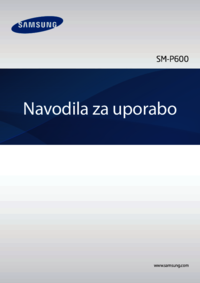























 (134 pages)
(134 pages) (97 pages)
(97 pages)

 (92 pages)
(92 pages) (89 pages)
(89 pages) (112 pages)
(112 pages) (2 pages)
(2 pages)







Comments to this Manuals